微信怎么长截图?微信收藏长截图功能介绍,超实用!
- 时间:2018-04-12 14:29
- 来源:下载吧
- 编辑:yangxiaorong
微信怎么长截图?微信收藏长截图功能介绍,超实用!相信很多人平常截长图都会用到专门的应用,因为很多手机自身是没有这个功能的。所以今天来分享一个小技巧:在微信里轻松实现截长图,真的非常简单并且实用。
微信长截图的具体步骤:
1、截几张你想拼接在一起的图,保存到相册。当然也可以是直接在微信上收藏的图片,点击图片,收藏。
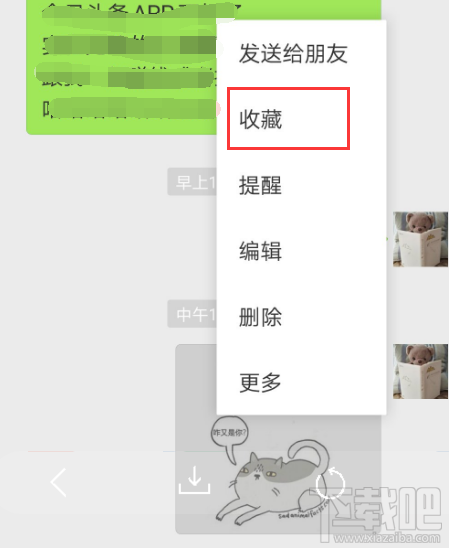
2、然后打开「微信」-「我」-「收藏」,点击右上角的「+」,这是微信自带的笔记功能。
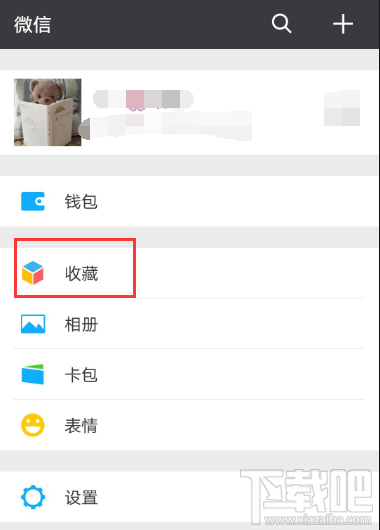
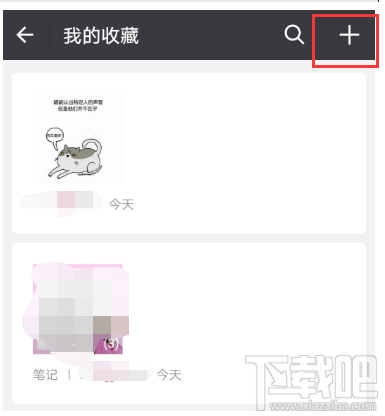
点击下方状态栏的图片,插入需拼接的截图,点击「完成」。
直接在微信收藏这里选择你要做成长截图的图片。
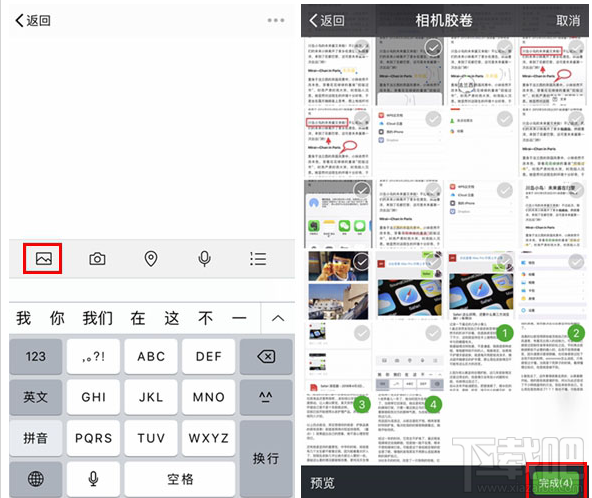
温馨提示:
直接拼接的话,两张图的交界处会有一条状态栏。
如果介意,可以在微信笔记里长按图片,选择「编辑」,裁剪一下,点击「完成」即可。

再点击右上角的「省略号」,选择「保存为图片」。
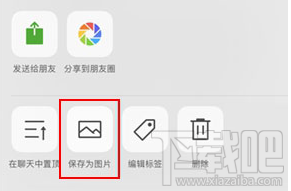
一张长截图就这样轻轻松松做好了。
然后,右下角会显示「来自微信收藏」,如果你不喜欢,直接在相册里裁掉就OK了。
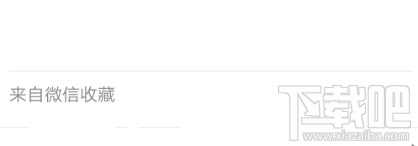
真的非常实用!手机在微信上直接操作长截图,这个功能简直不能再666了!
最近更新
-
 淘宝怎么用微信支付
淘宝怎么用微信支付
淘宝微信支付怎么开通?9月5日淘宝公示与微信
- 2 手机上怎么查法定退休时间 09-13
- 3 怎么查自己的法定退休年龄 09-13
- 4 小红书宠物小伙伴怎么挖宝 09-04
- 5 小红书AI宠物怎么养 09-04
- 6 网易云音乐补偿7天会员怎么领 08-21
人气排行
-
 tim在线是什么?tim电脑在线是什么意思?
tim在线是什么?tim电脑在线是什么意思?
tim在线是什么东西呢?再问问tim电脑在线是什么意思?腾讯做了一
-
 破解qq密码有什么方法?破解qq密码的方法大全
破解qq密码有什么方法?破解qq密码的方法大全
破解qq密码有什么方法?下面给大家带来破解qq密码的方法大全,让
-
 阿里旅行商家怎么登陆?飞猪商家登录教程
阿里旅行商家怎么登陆?飞猪商家登录教程
阿里旅行商家怎么登陆?有一些商家可能不太懂,这里小编给大家讲
-
 微信显示图片已过期或已被清理恢复方法
微信显示图片已过期或已被清理恢复方法
微信显示图片已过期或已被清理微信图片已过期恢复方法。很多朋友
-
 乐视手机乐1s怎么root 乐视1s一键root教程
乐视手机乐1s怎么root 乐视1s一键root教程
乐视手机1s虽然发布一段时间了,但网上root教程不完善,并且有些
-
 微信文件过期如何恢复?微信文件过期恢复教程
微信文件过期如何恢复?微信文件过期恢复教程
微信文件过期如何恢复?相信很多朋友都不知道怎么恢复?有什么方
-
 通过手机NFC功能实现门禁卡效果
通过手机NFC功能实现门禁卡效果
很多人现在手机上都会有NFC功能(这个功能是前提),那么我们可以
-
 抖音2017热门歌曲有哪些 抖音最火BGM背景音乐歌单详解
抖音2017热门歌曲有哪些 抖音最火BGM背景音乐歌单详解
抖音2017热门歌曲有哪些?小编为大家带来抖音最火BGM背景音乐歌单
-
 微信怎么解封?无需手机发短信验证的微信解封方法
微信怎么解封?无需手机发短信验证的微信解封方法
微信怎么解封?无需手机发短信验证的微信解封方法。在早前的微信
-
 微信视频聊天对方听不到我的声音的解决方法
微信视频聊天对方听不到我的声音的解决方法
一位手机用户反映:手机打电话的时候可以听到彼此的声音,但是,
